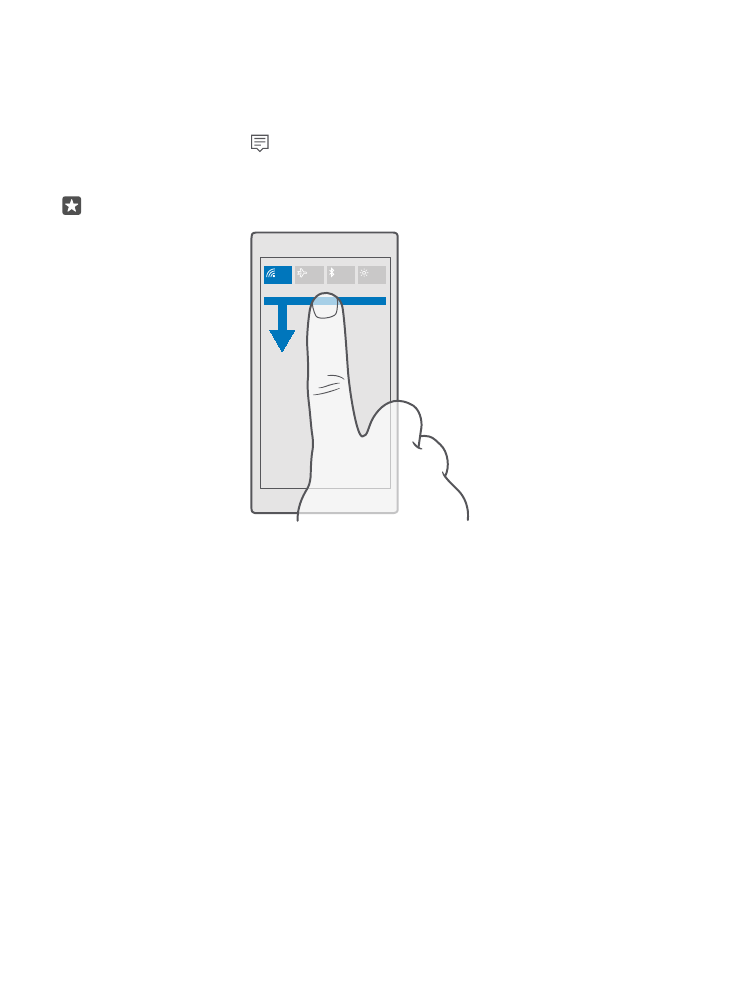
Έλεγχος ειδοποιήσεων στο τηλέφωνό σας
Μπορείτε να ελέγχετε γρήγορα ειδοποιήσεις, να αλλάζετε κάποιες ρυθμίσεις ή να
προσθέτετε συντομεύσεις για κάποιες εφαρμογές στο κέντρο ενεργειών που ανοίγει από
το επάνω μέρος της οθόνης.
Το εικονίδιο ειδοποιήσεων σας δείχνει ότι έχετε μη αναγνωσμένες ειδοποιήσεις.
1. Σαρώστε με το δάχτυλο την οθόνη προς τα κάτω από το επάνω μέρος της.
Συμβουλή: Για να εμφανιστούν περισσότερες συντομεύσεις, πατήστε Ανάπτυξη.
Σε αυτήν την οθόνη, μπορείτε:
•
Να βλέπετε τις αναπάντητες κλήσεις σας και τα πρόσφατα μη αναγνωσμένα email και
μηνύματά σας
•
Να ελέγχετε ειδοποιήσεις, όπως τις τυχόν διαθέσιμες ενημερώσεις εφαρμογών στο
Store
•
Να αποκρίνεστε γρήγορα στις διάφορες ειδοποιήσεις, ακόμα και χωρίς να ανοίγετε
την αντίστοιχη εφαρμογή. Για παράδειγμα, μπορείτε να απαντήσετε σε ένα μήνυμα
SMS απευθείας από το κέντρο ενεργειών.
•
Να ανοίγετε εφαρμογές
•
Να μεταφέρεστε γρήγορα σε όλες τις ρυθμίσεις
•
Να πατάτε μια συντόμευση για να ενεργοποιείτε ή να απενεργοποιείτε εύκολα κάποιες
λειτουργίες. Ή, να πατάτε παρατεταμένα μια συντόμευση για να αλλάζετε τις ρυθμίσεις
ορισμένων λειτουργιών, όπως π.χ. του Wi-Fi.
2. Για να κλείσετε το μενού, σαρώστε με το δάχτυλο την οθόνη προς τα πάνω από το κάτω
μέρος της.
Διαγραφή ειδοποίησης
Σαρώστε με το δάχτυλο την οθόνη προς τα δεξιά επάνω στην ειδοποίηση.
© 2016 Microsoft Mobile. Με την επιφύλαξη παντός δικαιώματος.
30
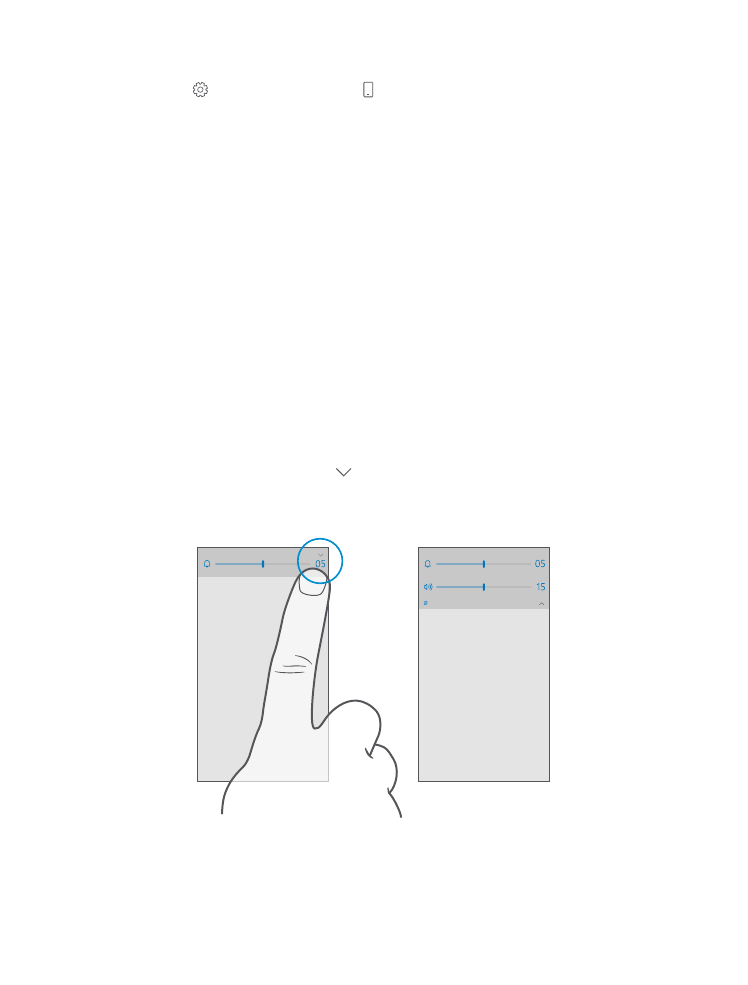
Εξατομίκευση του κέντρου ενεργειών
Σαρώστε με το δάχτυλο την οθόνη προς τα κάτω από το επάνω μέρος της και, στη
συνέχεια, πατήστε Όλες οι ρυθμίσεις > Σύστημα > Ειδοποιήσεις και ενέργειες. Για
να αλλάξετε μια συντόμευση, πατήστε τη συντόμευση και την εφαρμογή που θέλετε.
Μπορείτε επίσης να επιλέξετε ποιες ειδοποιήσεις θα λαμβάνετε και πώς.